Reklaam
Mängud tulevad Linuxile. See on olnud juba pikka aega; meil on olnud päevi muljetavaldavaid, kuid lõppkokkuvõttes inspireerimata sadamaid, kuid nüüd on olemas reaalne võimalus, et Linux saab tänu mänguplatvormile tänu Valve’i SteamOS Mängimine Linuxis on siin: installige SteamOS Beta tänaKui olete hakanud Linuxis mängimise vastu huvi tundma, on hea mõte kasutada SteamOS-i teie valitud Linuxi distributsioonina. See juhend hõlmab kõiki samme ja võimalikke küsimusi, mis võivad installimisel tekkida. Loe rohkem ja Aurumasinate tootevalik Aurumasinad on lõpuks tulemas! Siit saate teada, mida peate teadma Loe rohkem .
Asjaolu, et Steam ise töötab nüüd Linuxis Kuidas installida Steam ja käivitada mängimine LinuxileSteami installimine Linuxi arvutitesse on lihtne ja tulemuseks on tavaliselt sama sujuv mängukogemus, mis teil Windowsis. Loe rohkem on piisavalt julgustust.
Kas olete huvitatud mängude üleviimisest Linuxi (ja saadaval on palju tipppealkirju 5 mängu, mis tõestavad, et Linux on nüüd tõsine mänguplatvorm
Tänu graafiliste draiverite täiustustele ja SteamOS-i saabumisele on Linuxile jõudmas suure eelarvega mängud. Siin on viis tipptasemel mängu, mis vaieldamatult näitavad Linuxi potentsiaali mänguplatvormina. Loe rohkem ) või juba teinud, on üks asi, mis võib teile natuke probleeme tekitada.Ühilduvate mängukontrollerite otsimine ...
Põhiteave: klaviatuur ja hiir
Muidugi, kui mängite strateegiamänge või teile meeldib FPS- ja MMORPG-pealkirjade jaoks tavapärane klaviatuuri ja hiire kombinatsioon, peaks klaviatuuri ja hiire kasutamine teile sobima.

Pole üllatav, et leiate, et kõik USB-klaviatuurid ja hiireseadmed töötavad Linuxis karbis.
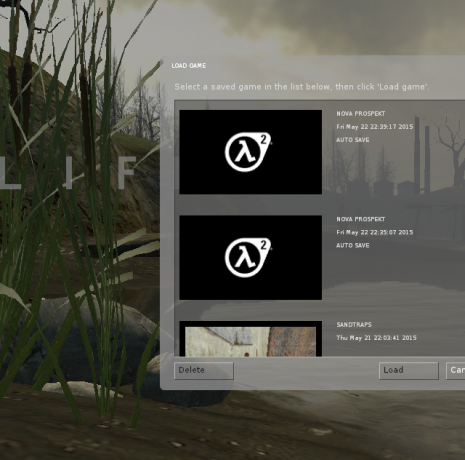
Bluetooth-seadmete puhul võivad asjad olla pisut keerukamad.
Kui teie arvutis või sülearvutis on Bluetooth-vastuvõtja, veenduge, et see oleks lubatud. Kui see on integreeritud, ei tohiks see olla probleem, kuid USB-ühenduse jaoks mõeldud Bluetooth-raadiode jaoks avage terminal ja sisestage lsusb et kontrollida, kas süsteem teab, et see olemas on.
Vaata seda? Järgige seda
apt-get installima BluetoothPärast installimist kontrollige, kas Bluetooth töötab:
/etc/init.d/bluetooth olekKui ei, sisestage:
/etc/init.d/bluetooth startKuni see käivitub, ei tohiks teil sellest hetkest alates mingeid probleeme olla - hiire või klaviatuuri sidumine arvutiga.
Enamiku ülaltoodust saab läbi viia ka paneeli Bluetoothi ikooni kaudu, kust saate ka oma Linuxi mänguarvuti leitavaks muuta; samal ajal veenduge, et ka sisendseade oleks leitav. Hetked hiljem, peaksid nad olema paaris ja kasutamiseks valmis.
USB-mängukontrollerid
Täpsema mängukogemuse saamiseks võite valida mängukontrolleri. Saadaval on mitmesuguseid USB-kontrollereid, mis peaksid sobima Linuxi mängude jaoks. Kuni kontroller räägib xinputist, ei tohiks teil probleeme olla.
Parim viis kontrollimiseks on loomulikult proovida mõnda Linuxi seadmes mõnda USB-mängukontrolli. Võimalik, et teil on erineval määral edu või võivad nad kõik sama hästi töötada. Muidugi pidage meeles, et peaksite juhtnupud ümber seadistama vastavalt mängitavale mängule.
Parima tulemuse saavutamiseks võib sellise seadme nagu juhtmega Xbox 360 kontrolleri kasutamine tõesti aidata teie Linuxi mängudel käiku üles tõsta. Need on suhteliselt odavalt saadaval veebis või arvutimängude kauplustest. USB Xbox 360 kontrollerite disain on inspireerinud tervet hulka kloone ja koopiakasse, ka need peaksid olema ideaalne mängimiseks teie Linuxi süsteemis Ühendage oma Xbox 360 kontroller oma Linuxi mängukonsooligaLinuxi mänguplatvormid? Jah, neid juhtub. Kui Valve's Steam Linuxis ja peatselt avatav Valve Steambox kasutavad Steami Linuxi mängude käitamiseks, otsib tulevik Linuxis mängimist. Võite isegi installida ... Loe rohkem .
Xbox 360 kontrolleri konfigureerimine on võimalik paketi xboxdrv abil, mille peaksite installima
apt-get install xboxdrvPärast installimist aitab see tarkvara teil seadistada nuppude vastendamisi ja käivitamisskripte, mis käivitavad mänge konkreetsete sätetega. See pakub tuge ka teiste tootjate Xbox 360 stiilis kontrolleritele ja isegi PS3 kontrolleritele!
Hei, minu juhtkang / mängupult / kontroller ei tööta!
Kui teil on probleeme tavalise mängukontrolleri või traditsioonilisema mängupuldi või juhtkangi abil, on aeg installida midagi muud:
sudo apt-get install juhtkangiSee pakub vajalikke draivereid. Kaardistamise ja nii edasi konfigureerimiseks kasutage jstest-gtk:
sudo apt-get install jstest-gtkLinux.org pakub nende tööriistade kasutamise üksikasjad.

Kuidas on lood Linuxi Bluetooth-mängukontrolleritega?
Parima mängukogemuse saamiseks on olemas hea võimalus, kui istute oma diivanile või toolile, suure ekraaniga televiisoriga ühendatud Linuxi arvuti, konsoolistiil. Selleks vajate Bluetooth-kontrollerit.
Erinevalt Xbox 360 USB-kontrollerist ei saa Bluetoothi varianti ilma selleta kasutada Xbox 360 traadita mänguvastuvõtja adapter mida vajate, kui kasutate Windowsi arvutiga Bluetooth Xbox 360 kontrollerit (peate installima ka xboxdrv).
Nagu eespool märgitud, saab USB PS3-kontrollerit kasutada koos paketiga xboxdrv, kuid kui teil on Bluetooth Sixaxis, QtSixA draiverid peaksid võimaldama teil oma lemmik Linuxi mängu juhtida kuulsa PlayStation 3 kontrolleriga. Selleks peate alustama uue hoidla lisamisega:
sudo add-apt-repository ppa: falk-t-j / qtsixaKui olete valmis, värskendage ja hankige siis pakett.
sudo apt-get update. sudo apt-get install qtsixaKui see on valmis, peaksite saama kasutada oma Bluetooth PS3 kontrollerit. Lisateavet selle kohta leiate veebisaidilt qtsixa.sourceforge.net.
Kas soovite oma Nintendo WiiMote'i kasutada Linuxi mängude mängimiseks? WiiCaniga saate - saate teada, kuidas seda vaadata, vaadates Justin Poti õpetust WiiCan muudab teie WiiMote Linuxi mängupuldiks, hiireks ja muuks Loe rohkem . Ka siin on demo:
WiiCan pakub nuppude kuvamise funktsionaalsust, mis on alati oluline funktsioon.
NextGeni mängukontrollerid ja Linux
Siiani oleme rääkinud Xbox 360, PS3 ja Wii kontrolleritest. Aga kuidas on Xbox One ja PS4 kontrolleritega?
Xbox One'i omanikud on üllatunud, kui nad peavad oma kontrollerite Linuxiga töötamiseks väga vähe ära tegema. Kuni teie OS-i tuuma on üle 3.17, saate kontrollerit kasutada. SteamOS toetab ka Xbox One kontrollerit. Bluetoothi sidumisega näete ühendatud seadet.
Mis puutub Sony DUALSHOCK 4 kontrollerisse PS4 konsoolide jaoks, siis jällegi on kõik, mida peate tegema, siduma oma kontroller koos teie Linuxi või SteamOS-arvutiga, et seadmed hakkaksid rääkima ja tõenäoliselt teie mängimiseks edu!
Parimad Linuxi mängude kontrollerid
Niisiis, koos kõigi nende selgitustega, millised kontrollerid on Linuxi mängude jaoks tõesti kõige paremad? Sageli on vähem ergonoomilised seadmed mõne mängu jaoks kasulikud ja teiste jaoks mitte nii ideaalsed. Pole tavaline, et sel juhul on palju kontrollereid, eriti kui teile meeldib Linuxis retro mängimine.
Kuid tegelikult sõltub kõik sellest, kuidas teile mängida meeldib. Xbox 360 ja PS3 Sixaxis kontrollerid on mõlemad mõjuvatel põhjustel populaarsed, kuid nii kaua kui võimalik leida töötav seade, mille kasutamine on teile füüsiliselt mugav, siis soovitame teil sellega kinni jääda seda. Sarnaselt tuleks võimaluse korral kasutada kontrollereid Sony DUALSHOCK 4 ja Xbox One.
Mis puutub Steami kontrolleritesse, siis noh, saate neid nüüd vaadata Amazonist, teha tellimuse ja teil on hea minna.
Kas kasutate oma Linuxi mängude jaoks kontrollerit, mängupadja või juhtnuppu? Kas sul on lemmik? Räägi meile kommentaarides.
Kujutise krediit: Christian Bertrand / Shutterstock.com
Christian Cawley on turbe, Linuxi, meisterdamise, programmeerimise ja tehniliste selgituste turbetoimetaja asetäitja. Samuti toodab ta The Really Useful Podcast ning tal on laialdased kogemused töölaua- ja tarkvara tugiteenuste alal. Ajakirja Linux Format kaastöötaja Christian on Raspberry Pi looja, Lego väljavalitu ja retro mängude fänn.
